小键盘怎么开启(键盘开启小键盘是哪个键)
本文内容
PowerToysKeyboard Manager 使你能够重新定义键盘上的键。
例如,可以在键盘上将字母 A 交换为字母 B。 当你按下 A 键时,会插入 B。
可以交换快捷组合键。 例如:快捷键 Ctrl+C 可以在许多应用程序中复制文本。 使用 PowerToysKeyboard Manager 实用工具,可以将该快捷方式替换为 ⊞ Win+C。 现在,⊞ Win+C 会复制文本。 如果未在 PowerToysKeyboard Manager 中指定目标应用程序,则快捷方式交换会在 Windows 中进行全局应用。
此外,还可以用键或快捷方式来替换任意 Unicode 文本序列。 例如,您可以用字母 H 替换文本 Hello!。 按下 A 键后,会插入 Hello!。 同样,也可以用快捷键 Ctrl+G 替换某些文本(例如 Hello from shortcut!),按下 Ctrl+G 即可插入替换的文本。
必须启用 PowerToysKeyboard Manager(PowerToys 在后台运行),才能应用重映射的键和快捷方式。 如果 PowerToys 未运行,则不再应用键重映射。
重要
有一些为操作系统保留或无法替换的快捷键。 无法重映射的键包括:
设置
若要使用 Keyboard Manager 创建映射,请打开 PowerToys 设置。 在 PowerToys 设置中的“Keyboard Manager”选项卡上,会看到用于执行以下操作的选项:
重映射键
若要重映射键(将它更改为新值),请使用“重映射键”启动“重映射键盘设置”窗口。 首次启动时,不会显示预定义映射。 选择“╋ 添加键重映射”可添加新的重映射。
新的重映射行出现后,在“选择”列中选择要更改其输出的输入键。 在“发送内容”列中选择要分配的新键、新快捷方式或新文本值。
例如,若要按 A 并使 B 出现:
选择:发送内容:
若要在 A 与 B 键之间交换键位置,请通过以下方式添加另一个重映射:
选择:发送内容:
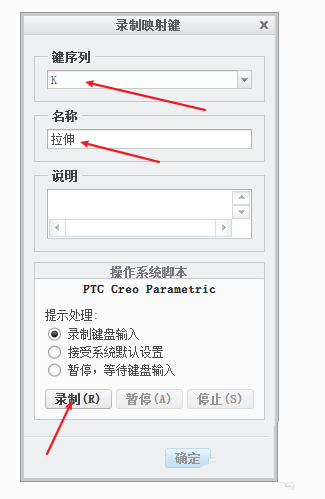
将键重映射到快捷方式
若要将键重映射到快捷方式(组合键),请在“映射内容”列中输入快捷组合键。
例如,若要按 Ctrl 键并使它生成 ⊞ Win + ←(左箭头):
选择:发送内容:
Ctrl
⊞ Win + ←
重要
即使在另一个快捷方式中使用了重映射的键,也会保留键重映射。 在此方案中,按键顺序很重要,因为操作是在 keydown 期间执行,而不是在 keyup 期间。 例如,按 Ctrl+C 会生成 ⊞ Win + left arrow + C。 按 Ctrl 键会首先执行 ⊞ Win + left arrow。 首先按 C 键会执行 C + ⊞ Win + left arrow。
将键重映射到文本
若要将键重映射到任意 Unicode 文本,请在“发送内容”列中首先在组合框中选择“文本”,然后在文本框中填写所需文本。
例如,若按 H 键,就会生成 Hello!:
选择:发送内容:
Hello!
重映射快捷方式
若要重映射快捷键组合(如 Ctrl+C),请选择“重映射快捷方式”以启动“重映射快捷方式设置”窗口。
首次启动时,不会显示预定义映射。 选择“╋ 添加快捷方式重映射”可添加新的重映射。
新的重映射行出现后,在“选择”列中选择要更改其输出的输入键。 在“发送内容”列中选择要分配的新快捷方式值。
例如,快捷方式 Ctrl+C 会复制所选文本。 若要将该快捷方式重映射为使用 Alt 键而不是 Ctrl 键,请执行以下操作:
选择:发送内容:
Alt + C
Ctrl + C
重映射快捷方式时,需要遵循一些规则。 这些规则仅适用于“快捷方式”列。
将快捷方式重映射到单个键
在 PowerToys 设置中选择“重映射快捷方式”即可将快捷方式(组合键)重映射到单个键。
例如,若要将快捷方式 ⊞ Win+←(左箭头)替换为单个键 Alt请执行以下操作:
选择:发送内容:
⊞ Win + ←
Alt
重要
即使在另一个快捷方式中使用了重映射的键,也会保留快捷方式重映射。 在此方案中,按键顺序很重要,因为操作是在 keydown 期间执行,而不是在 keyup 期间。 例如,按 ⊞ Win+←+Shift 就会生成 Alt + Shift。
将快捷方式重映射到文本
例如,若要用快捷方式 Ctrl+G 替换 Hello! 文本,请先在组合框中选择“文本”,然后在文本框中填写“Hello!”:
选择:发送内容:
Ctrl + G
Hello!

特定于应用的快捷方式
Keyboard Manager 使你能够仅为特定应用重映射快捷方式(而不是在 Windows 中全局重映射)。
例如,在 Outlook 电子邮件应用中,默认情况下会设置快捷方式t Ctrl+E 来搜索电子邮件。 如果更希望改为设置 Ctrl+F 来搜索电子邮件(而不是按默认设置转发电子邮件),可以重映射快捷方式,将“Outlook”设置为“目标应用”。
Keyboard Manager 使用进程名称(不是应用程序名称)将应用作为目标。 例如,Microsoft Edge 设置为“msedge”(进程名称),而不是“Microsoft Edge”(应用程序名称)。 若要查找应用程序的进程名称,请打开 PowerShell 并输入命令 get-process,或打开命令提示符并输入命令 tasklist。 这会为当前打开的所有应用程序创建进程名称列表。 下面是一些常用应用程序进程名称的列表。
应用程序进程名称
Microsoft Edge
msedge.exe
OneNote
onenote.exe
Outlook
outlook.exe
Teams
Teams.exe
Adobe Photoshop
Photoshop.exe
File Explorer
explorer.exe
Spotify Music
spotify.exe
Google Chrome
chrome.exe
Excel
excel.exe
Word
winword.exe
Powerpoint
powerpnt.exe
如何选择键
若要选择要重映射的键或快捷方式:
选择“选择”后,将打开一个对话窗口,在此对话窗口中,可以使用键盘输入键或快捷方式。 对输出感到满意后,按住 Enter 以继续。 若要离开对话,请按 Esc。
使用下拉菜单可以通过键名称进行搜索,其他下拉值会随着进度而显示。 但是,在下拉菜单打开期间,无法使用键入键功能。
孤立键
孤立键意味着已将它映射到另一个键,并且不再将任何内容映射到它。 例如,如果键从 A 重映射到 B,则键盘上不再存在生成 A 的键。 为了确保不会意外发生此情况,会对任何孤立键显示警告。 若要解决此问题,请使用 ╋ 创建另一个映射以生成 A 的重映射键。
常见问题我重映射了错误键,如何快速停止它?
若要使键重映射正常工作,PowerToys 必须在后台运行,并且 Keyboard Manager 必须已启用。 若要停止重映射的键,请关闭 PowerToys 或在 PowerToys 设置中禁用 Keyboard Manager。
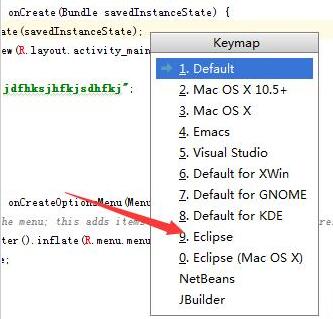
是否可以在登录屏幕上使用 Keyboard Manager?
否,仅当 PowerToys 运行且未在任何密码屏幕上工作时(包括以管理员身份运行期间),Keyboard Manager 才可用。
是否必须重启计算机或 PowerToys 才能使重映射生效?
否,重映射应在按“确定”时立即进行。
Mac/Linux 配置文件在哪里?
目前不包括 Mac 和 Linux 配置文件。
此功能是否会在视频游戏上正常工作?
建议避免在玩游戏时使用 Keyboard Manager,因为它可能会影响游戏的性能。 这还取决于游戏访问键的方式。 某些键盘 API 不适用于 Keyboard Manager。
如果更改输入语言,重映射是否会正常工作?
是,它会正常工作。 现在,如果在英语(美国)键盘上将 A 重映射到 B,然后将语言设置更改为法语,则在法语键盘上键入 A(美国英语物理键盘上的 Q)会生成 B,这与 Windows 处理多语言输入的方式一致。
是否可以在多个键盘间使用不同的键映射?
目前不行。 我们不知道可在其中查看输入及其来自哪个设备的 API。 此处的典型用例是连接了外部键盘的笔记本电脑。
我看到下拉菜单中列出的键不起作用。 为什么会这样?
Keyboard Manager 会列出所有已知物理键盘键的映射。 其中一些映射可能无法在你的键盘上使用,因为它可能没有对应的物理键。 例如,下面显示的“Start App 1”选项仅在实际具有“Start App 1”键的键盘上可用。 尝试在不支持“Start App 1”键的键盘上对此键和从此键进行映射会导致未定义的行为。
疑难解答
如果尝试重映射键或快捷方式并遇到问题,则可能是以下问题之一:
已知问题
请参阅所有待解决的键盘管理器问题列表。

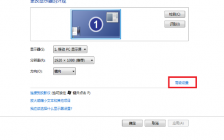
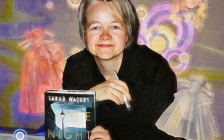




文章评论(0)